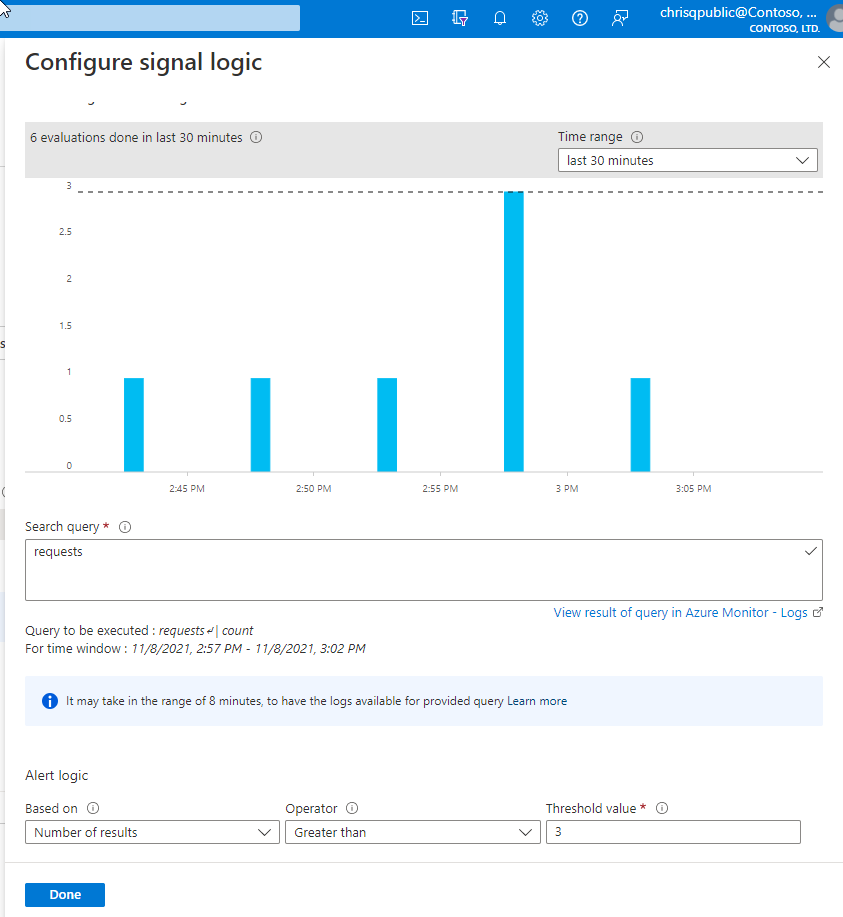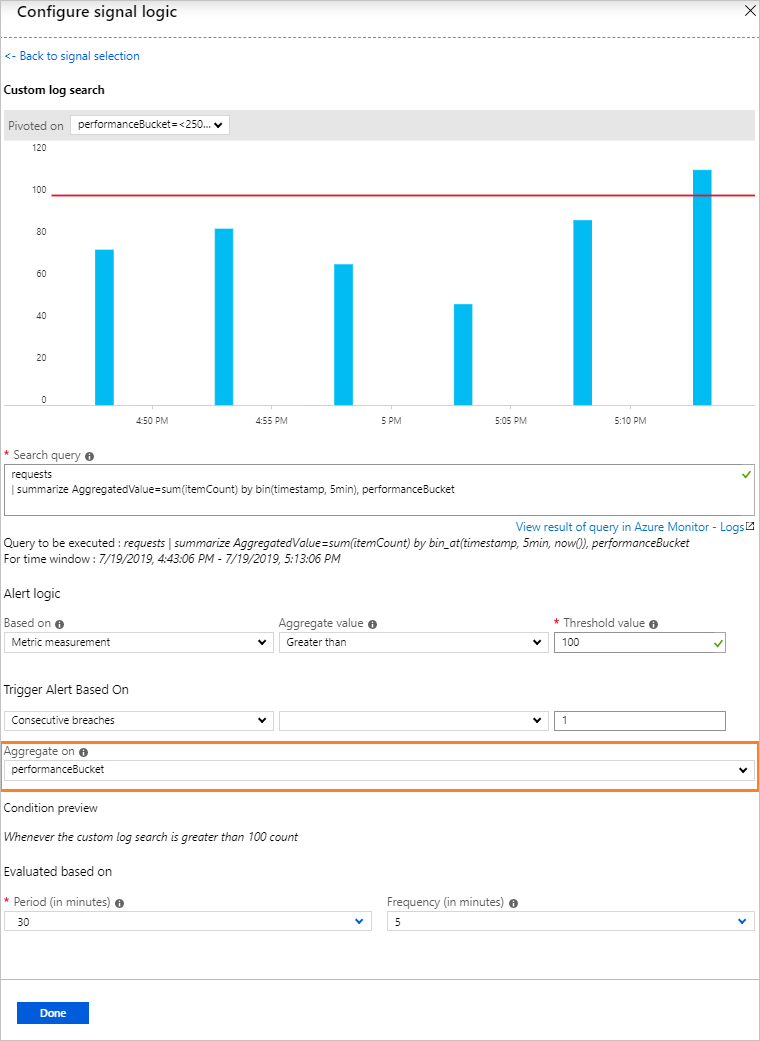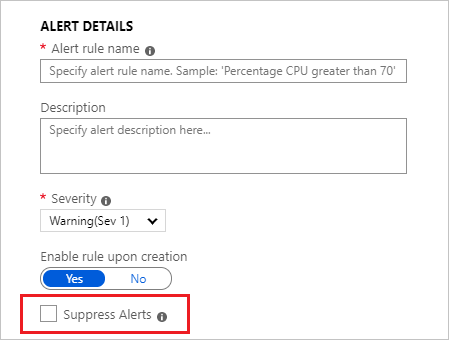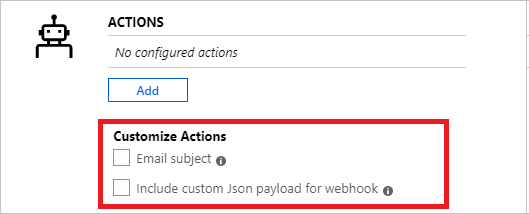Mengelola aturan peringatan yang dibuat di versi sebelumnya
Artikel ini menjelaskan proses pengelolaan aturan pemberitahuan yang dibuat di UI sebelumnya atau dengan menggunakan versi API atau yang 2018-04-16 lebih lama. Aturan pemberitahuan yang dibuat di UI terbaru ditampilkan dan dikelola di UI baru, seperti yang dijelaskan dalam Membuat, menampilkan, dan mengelola pemberitahuan pencarian log dengan menggunakan Azure Monitor.
Perubahan pada pengalaman pembuatan aturan pemberitahuan pencarian log
Wizard aturan pemberitahuan saat ini berbeda dari pengalaman sebelumnya:
- Sebelumnya, hasil pencarian disertakan dalam payload peringatan yang dipicu dan pemberitahuan terkaitnya. Email hanya menyertakan 10 baris dari hasil yang tidak difilter sementara payload webhook berisi 1.000 hasil yang tidak difilter. Untuk mendapatkan informasi konteks terperinci tentang pemberitahuan sehingga Anda dapat memutuskan tindakan yang sesuai:
- Sebaiknya gunakan dimensi. Dimensi menyediakan nilai kolom yang mengaktifkan pemberitahuan, yang memberi Anda konteks mengapa pemberitahuan diaktifkan dan cara memperbaiki masalah.
- Saat Anda perlu menyelidiki di log, gunakan tautan dalam pemberitahuan ke hasil pencarian dalam log.
- Jika Anda memerlukan hasil pencarian mentah atau untuk penyesuaian tingkat lanjut lainnya, gunakan Azure Logic Apps.
- Wizard aturan pemberitahuan baru tidak mendukung penyesuaian payload JSON.
- Gunakan properti kustom di API baru untuk menambahkan parameter statis dan nilai terkait ke tindakan webhook yang dipicu oleh peringatan.
- Untuk penyesuaian tingkat lanjut, gunakan Azure Logic Apps.
- Wizard aturan peringatan baru tidak mendukung penyesuaian subjek email.
- Pelanggan sering menggunakan subjek email khusus untuk menunjukkan sumber daya tempat peringatan diaktifkan, alih-alih menggunakan ruang kerja Analitik Log. Gunakan API baru untuk memicu pemberitahuan sumber daya yang diinginkan dengan menggunakan kolom ID sumber daya.
- Untuk penyesuaian tingkat lanjut, gunakan Azure Logic Apps.
Mengelola aturan pemberitahuan yang dibuat di versi sebelumnya di portal Azure
Di portal Azure, pilih sumber daya yang Anda inginkan.
Di bagian Pemantauan, pilih Pemberitahuan.
Di bilah atas, pilih Aturan pemberitahuan.
Pilih pemberitahuan yang ingin Anda edit.
Pada bagian Kondisi, pilih kondisi.
Panel Konfigurasikan logika sinyal terbuka dengan data historis untuk kueri yang muncul sebagai grafik. Anda dapat mengubah rentang Waktu bagan untuk menampilkan data dari enam jam terakhir menjadi minggu lalu. Jika hasil kueri Anda berisi data ringkasan atau kolom tertentu tanpa kolom waktu, bagan memperlihatkan satu nilai.
Edit kondisi aturan pemberitahuan dengan menggunakan bagian ini:
Kueri pencarian: Di bagian ini, Anda bisa mengubah kueri Anda.
Logika pemberitahuan: Pemberitahuan pencarian log dapat didasarkan pada dua jenis pengukuran:
- Jumlah hasil: Jumlah rekaman yang dikembalikan oleh kueri.
- Pengukuran metrik: Nilai agregat dihitung dengan menggunakan dikelompokkan
summarizemenurut ekspresi yang dipilih dan pilihan bin(). Misalnya:// Reported errors union Event, Syslog // Event table stores Windows event records, Syslog stores Linux records | where EventLevelName == "Error" // EventLevelName is used in the Event (Windows) records or SeverityLevel== "err" // SeverityLevel is used in Syslog (Linux) records | summarize AggregatedValue = count() by Computer, bin(TimeGenerated, 15m)
Untuk logika pemberitahuan pengukuran metrik, Anda dapat menentukan cara membagi pemberitahuan berdasarkan dimensi dengan menggunakan opsi Agregat aktif . Ekspresi pengelompokan rekaman harus unik dan diurutkan.
Fungsi bin() dapat mengakibatkan interval waktu yang tidak merata, sehingga layanan pemberitahuan secara otomatis mengonversi fungsi bin() menjadi fungsi binat() dengan waktu yang tepat pada runtime untuk memastikan hasil dengan titik tetap.
Catatan
Opsi Dimensi pisahkan menurut pemberitahuan hanya tersedia untuk API scheduledQueryRules saat ini. Jika Anda menggunakan API Pemberitahuan Analitik Log warisan, Anda harus beralih. Pelajari lebih lanjut tentang beralih. Pemberitahuan yang bersifat sentris sumber daya dalam skala besar hanya didukung dalam versi API dan yang
2021-08-01lebih baru.Periode: Pilih rentang waktu untuk menilai kondisi yang ditentukan dengan menggunakan opsi Periode .
Setelah selesai mengedit kondisi, pilih Selesai.
Gunakan data pratinjau untuk mengatur Operator, Nilai ambang batas, dan Frekuensi.
Atur jumlah pelanggaran untuk memicu pemberitahuan dengan menggunakan pelanggaran Total atau Berturut-turut.
Pilih Selesai.
Anda dapat mengedit Deskripsi aturan dan Tingkat Keparahan. Detail ini digunakan dalam semua tindakan pemberitahuan. Anda juga dapat memilih untuk tidak mengaktifkan aturan pemberitahuan pada pembuatan dengan memilih Aktifkan aturan saat pembuatan.
Gunakan opsi Tekan Pemberitahuan jika Anda ingin menekan tindakan aturan untuk waktu setelah pemberitahuan diaktifkan. Aturan akan tetap berjalan dan membuat pemberitahuan, tetapi tindakan tidak akan dipicu untuk mencegah kebisingan. Nilai Tindakan bisu harus lebih besar dari frekuensi pemberitahuan agar efektif.
Untuk membuat pemberitahuan stateful, pilih Atasi pemberitahuan secara otomatis (pratinjau).
Tentukan apakah aturan pemberitahuan harus memicu satu atau beberapa grup tindakan saat kondisi pemberitahuan terpenuhi. Untuk batasan tindakan yang dapat dilakukan, lihat Batas layanan Azure Monitor.
(Opsional) Kustomisasi tindakan dalam aturan pemberitahuan pencarian log:
- Subjek email kustom: Mengambil alih subjek email tindakan email. Anda tidak dapat mengubah isi email dan bidang inibukan untuk alamat email.
- Sertakan payload Json kustom untuk webhook: Mengambil alih JSON webhook yang digunakan oleh grup tindakan, dengan asumsi bahwa grup tindakan berisi tindakan webhook. Pelajari selengkapnya tentang tindakan webhook untuk pemberitahuan pencarian log.
Setelah Anda selesai mengedit semua opsi aturan pemberitahuan, pilih Simpan.
Mengelola pemberitahuan pencarian log menggunakan PowerShell
Catatan
Sebaiknya Anda menggunakan modul Azure Az PowerShell untuk berinteraksi dengan Azure. Lihat Menginstal Azure PowerShell untuk memulai. Untuk mempelajari cara bermigrasi ke modul Az PowerShell, lihat Memigrasikan Azure PowerShell dari AzureRM ke Az.
Gunakan cmdlet PowerShell berikut untuk mengelola aturan dengan API Aturan Kueri Terjadwal:
- New-AzScheduledQueryRule: Cmdlet PowerShell untuk membuat aturan pemberitahuan pencarian log baru.
- Set-AzScheduledQueryRule: Cmdlet PowerShell untuk memperbarui aturan pemberitahuan pencarian log yang ada.
- New-AzScheduledQueryRuleSource: Cmdlet PowerShell untuk membuat atau memperbarui objek yang menentukan parameter sumber untuk pemberitahuan pencarian log. Digunakan sebagai input oleh cmdlet New-AzScheduledQueryRule dan Set-AzScheduledQueryRule .
- New-AzScheduledQueryRuleSchedule: Cmdlet PowerShell untuk membuat atau memperbarui objek yang menentukan parameter jadwal untuk pemberitahuan pencarian log. Digunakan sebagai input oleh cmdlet New-AzScheduledQueryRule dan Set-AzScheduledQueryRule .
- New-AzScheduledQueryRuleAlertingAction: Cmdlet PowerShell untuk membuat atau memperbarui objek yang menentukan parameter tindakan untuk pemberitahuan pencarian log. Digunakan sebagai input oleh cmdlet New-AzScheduledQueryRule dan Set-AzScheduledQueryRule .
- New-AzScheduledQueryRuleAznsActionGroup: Cmdlet PowerShell untuk membuat atau memperbarui objek yang menentukan parameter grup tindakan untuk pemberitahuan pencarian log. Digunakan sebagai input oleh cmdlet New-AzScheduledQueryRuleAlertingAction .
- New-AzScheduledQueryRuleTriggerCondition: Cmdlet PowerShell untuk membuat atau memperbarui objek yang menentukan parameter kondisi pemicu untuk pemberitahuan pencarian log. Digunakan sebagai input oleh cmdlet New-AzScheduledQueryRuleAlertingAction .
- New-AzScheduledQueryRuleLogMetricTrigger: Cmdlet PowerShell untuk membuat atau memperbarui objek yang menentukan parameter kondisi pemicu metrik untuk pemberitahuan pencarian log pengukuran metrik. Digunakan sebagai input oleh cmdlet New-AzScheduledQueryRuleTriggerCondition .
- Get-AzScheduledQueryRule: Cmdlet PowerShell untuk mencantumkan aturan pemberitahuan pencarian log yang ada atau aturan pemberitahuan pencarian log tertentu.
- Update-AzScheduledQueryRule: Cmdlet PowerShell untuk mengaktifkan atau menonaktifkan aturan pemberitahuan pencarian log.
- Remove-AzScheduledQueryRule: Cmdlet PowerShell untuk menghapus aturan pemberitahuan pencarian log yang ada.
Catatan
ScheduledQueryRules Cmdlet PowerShell hanya dapat mengelola aturan yang dibuat dalam versi API Aturan Kueri Terjadwal ini. Aturan pemberitahuan pencarian log yang dibuat dengan menggunakan API Pemberitahuan Analitik Log warisan hanya dapat dikelola dengan menggunakan PowerShell setelah Anda beralih ke API Aturan Kueri Terjadwal.
Contoh langkah-langkah untuk membuat aturan pemberitahuan pencarian log dengan menggunakan PowerShell:
$source = New-AzScheduledQueryRuleSource -Query 'Heartbeat | summarize AggregatedValue = count() by bin(TimeGenerated, 5m), _ResourceId' -DataSourceId "/subscriptions/a123d7efg-123c-1234-5678-a12bc3defgh4/resourceGroups/contosoRG/providers/microsoft.OperationalInsights/workspaces/servicews"
$schedule = New-AzScheduledQueryRuleSchedule -FrequencyInMinutes 15 -TimeWindowInMinutes 30
$metricTrigger = New-AzScheduledQueryRuleLogMetricTrigger -ThresholdOperator "GreaterThan" -Threshold 2 -MetricTriggerType "Consecutive" -MetricColumn "_ResourceId"
$triggerCondition = New-AzScheduledQueryRuleTriggerCondition -ThresholdOperator "LessThan" -Threshold 5 -MetricTrigger $metricTrigger
$aznsActionGroup = New-AzScheduledQueryRuleAznsActionGroup -ActionGroup "/subscriptions/a123d7efg-123c-1234-5678-a12bc3defgh4/resourceGroups/contosoRG/providers/microsoft.insights/actiongroups/sampleAG" -EmailSubject "Custom email subject" -CustomWebhookPayload "{ `"alert`":`"#alertrulename`", `"IncludeSearchResults`":true }"
$alertingAction = New-AzScheduledQueryRuleAlertingAction -AznsAction $aznsActionGroup -Severity "3" -Trigger $triggerCondition
New-AzScheduledQueryRule -ResourceGroupName "contosoRG" -Location "Region Name for your Application Insights App or Log Analytics Workspace" -Action $alertingAction -Enabled $true -Description "Alert description" -Schedule $schedule -Source $source -Name "Alert Name"
Contoh langkah-langkah untuk membuat aturan pemberitahuan pencarian log dengan menggunakan PowerShell dengan kueri lintas sumber daya:
$authorized = @ ("/subscriptions/a123d7efg-123c-1234-5678-a12bc3defgh4/resourceGroups/contosoRG/providers/microsoft.OperationalInsights/workspaces/servicewsCrossExample", "/subscriptions/a123d7efg-123c-1234-5678-a12bc3defgh4/resourceGroups/contosoRG/providers/microsoft.insights/components/serviceAppInsights")
$source = New-AzScheduledQueryRuleSource -Query 'Heartbeat | summarize AggregatedValue = count() by bin(TimeGenerated, 5m), _ResourceId' -DataSourceId "/subscriptions/a123d7efg-123c-1234-5678-a12bc3defgh4/resourceGroups/contosoRG/providers/microsoft.OperationalInsights/workspaces/servicews" -AuthorizedResource $authorized
$schedule = New-AzScheduledQueryRuleSchedule -FrequencyInMinutes 15 -TimeWindowInMinutes 30
$metricTrigger = New-AzScheduledQueryRuleLogMetricTrigger -ThresholdOperator "GreaterThan" -Threshold 2 -MetricTriggerType "Consecutive" -MetricColumn "_ResourceId"
$triggerCondition = New-AzScheduledQueryRuleTriggerCondition -ThresholdOperator "LessThan" -Threshold 5 -MetricTrigger $metricTrigger
$aznsActionGroup = New-AzScheduledQueryRuleAznsActionGroup -ActionGroup "/subscriptions/a123d7efg-123c-1234-5678-a12bc3defgh4/resourceGroups/contosoRG/providers/microsoft.insights/actiongroups/sampleAG" -EmailSubject "Custom email subject" -CustomWebhookPayload "{ `"alert`":`"#alertrulename`", `"IncludeSearchResults`":true }"
$alertingAction = New-AzScheduledQueryRuleAlertingAction -AznsAction $aznsActionGroup -Severity "3" -Trigger $triggerCondition
New-AzScheduledQueryRule -ResourceGroupName "contosoRG" -Location "Region Name for your Application Insights App or Log Analytics Workspace" -Action $alertingAction -Enabled $true -Description "Alert description" -Schedule $schedule -Source $source -Name "Alert Name"
Anda juga dapat membuat pemberitahuan pencarian log dengan menggunakan file templat dan parameter menggunakan PowerShell:
Connect-AzAccount
Select-AzSubscription -SubscriptionName <yourSubscriptionName>
New-AzResourceGroupDeployment -Name AlertDeployment -ResourceGroupName ResourceGroupofTargetResource `
-TemplateFile mylogalerttemplate.json -TemplateParameterFile mylogalerttemplate.parameters.json
Langkah berikutnya
- Pelajari tentang pemberitahuan pencarian log.
- Buat pemberitahuan pencarian log dengan menggunakan templat Azure Resource Manager.
- Memahami tindakan webhook untuk pemberitahuan pencarian log.
- Pelajari selengkapnya tentang kueri log.